时间:2018-09-12 16:49:35 作者:lizhu 来源:系统之家 1. 扫描二维码随时看资讯 2. 请使用手机浏览器访问: https://m.xitongzhijia.net/xtjc/20180912/134871.html 手机查看 评论 反馈
最近有朋友反映,使用必应输入法打字的时候突然发现输入法状态栏不见了,导致无法正常打字,这让用户非常苦恼。那么,必应输入法状态栏不见了怎么办呢?下面,我们就一起往下看看必应输入法状态栏不见了的解决方法。
方法步骤
1、如果您使用的是WinXP或Win7系统,请在必应输入法的图标上右击,选择弹出菜单中的“任务栏中的其他图标”;
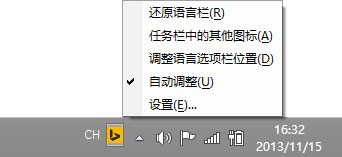
2、就可以看到必应输入法的状态栏啦。

3、如果您使用的是Win8系统,请先调出系统的语言栏,方法是:打开控制面板 → 时钟、语言和区域 → 语言 → 高级设置 → 勾选使用桌面语言栏;
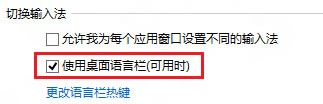
4、后面的步骤就和WinXP/Win7系统的一样了,在必应输入法的图标上右击,选择弹出菜单中的“任务栏中的其他图标”。
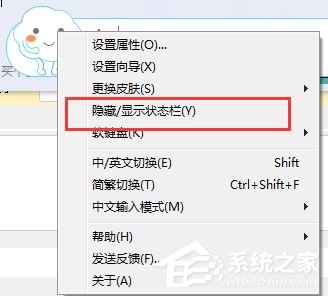
以上就是必应输入法状态栏不见了的具体解决方法,按照以上方法进行操作,必应输入法状态栏就能重新显示出来了。
发表评论
共0条
评论就这些咯,让大家也知道你的独特见解
立即评论以上留言仅代表用户个人观点,不代表系统之家立场